在使用Win7电脑的时候经常会遇到外出情况,但是又不想关闭电脑,这时候电脑挂机锁就派上用场了。挂机锁可以帮助我们不用关闭电脑,也不让别人使用我们的电脑。那么win7电脑挂机
在使用Win7电脑的时候经常会遇到外出情况,但是又不想关闭电脑,这时候电脑挂机锁就派上用场了。挂机锁可以帮助我们不用关闭电脑,也不让别人使用我们的电脑。那么win7电脑挂机锁怎么设置?接下来我们就一起看下win7电脑挂机锁的设置方法。
具体方法如下:
1、对于电脑需要设置挂机锁的话,首先需要进入到电脑的开始菜单栏,在打开的页面中找到控制面板功能。
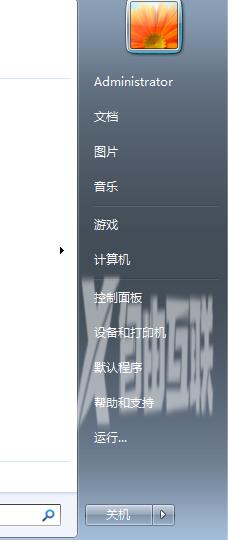
2、 在电脑的控制面板中,我们可以找到用户功能按钮,然后点击打开进入到相关的页面中。
3、控制面板用户帐户和家庭安全,在下图所示的页面中,我们用户账号功能,然后点击进入。
4、在用户账号的功能页面中,点击更改windows更改密码按钮,然后进入到相关的页面中。
5、在为您创建账号密码的页面中,我们可以找到设置密码,这种情况下就可以帮助我们设置密码。
6、 如果我们需要使用专门的挂机锁的话,然后点击电脑中的腾讯电脑管家工具箱,找到软件管理,然后进入输入挂机锁即可。
以上就是win7电脑挂机锁的设置方法,感兴趣的用户不妨一起来体验下。
【出处:美国高防服务器 网络转载请说明出处】